| Pré. | Proc. |
WebEA - Disposition
Après vous être connecté à un modèle dans WebEA , en fonction de la configuration du modèle et de la résolution du Navigateur /appareil, WebEA affichera généralement le(s) nœud(s) racine du modèle soit dans le Navigateur (à gauche), soit dans la zone de contenu principale.
Alternativement, si la connexion au modèle WebEA a été configurée avec un diagramme par défaut ou si le modèle est configuré avec Diagrammes par défaut utilisateur et Modèle , le diagramme sera affiché.
À partir de ce point, vous pouvez commencer à naviguer dans le modèle en sélectionnant des objets ou des liens, révision l'organisation et le contenu des éléments du modèle, et lire et contribuer aux discussions ou révisions de structures particulières.
Note : WebEA prend uniquement supporte le clic simple lors de l'utilisation d'un PC ou le toucher simple lors de l'utilisation d'un appareil tactile.
Cette image montre l'écran WebEA après le chargement du modèle d'exemple, lorsqu'aucun diagramme par défaut n'a été configuré.
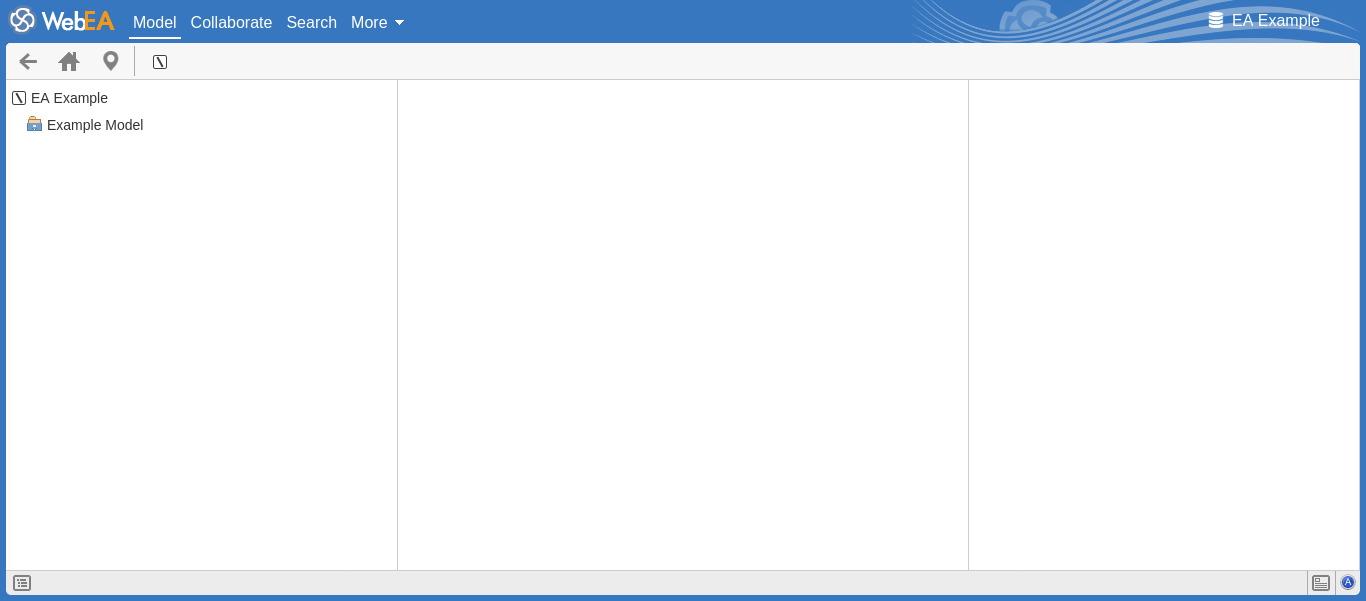
L'image suivante montre l'écran WebEA après le chargement du modèle d'exemple, lorsqu'un diagramme par défaut a été configuré.
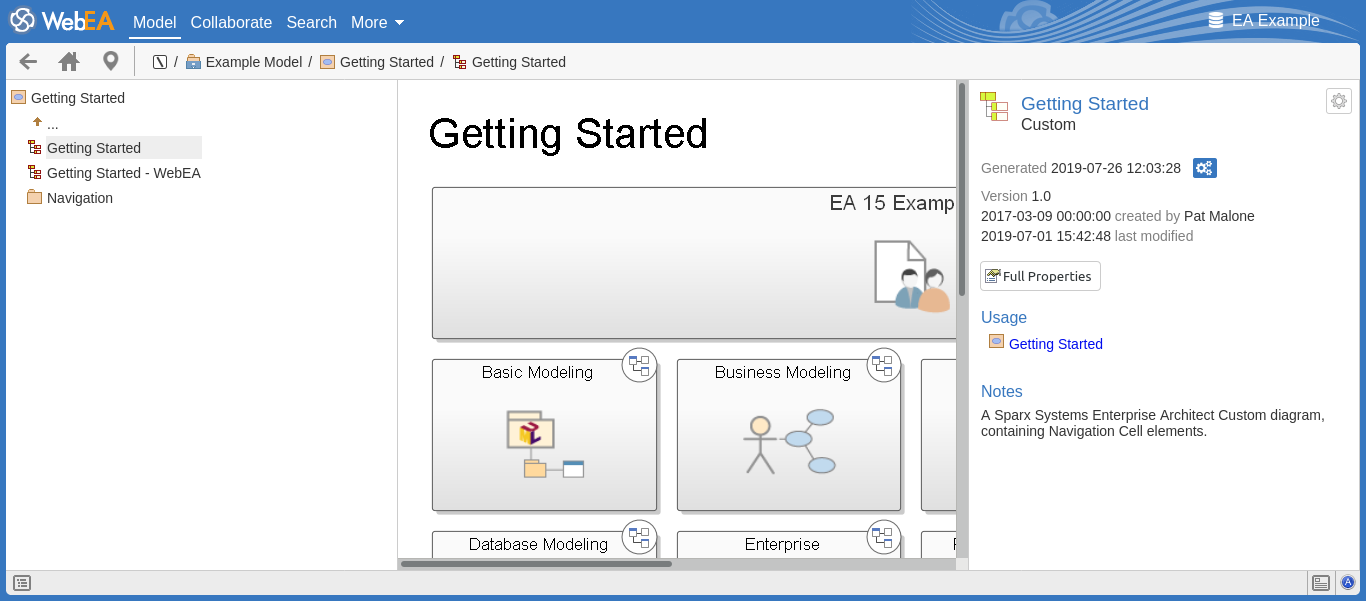
Note : afin de support les appareils à petit écran, certaines sections disposition se déplacent ou fusionnent avec d'autres pour minimiser la surface d'écran nécessaire. Par exemple, la section d'en-tête fusionne avec la barre de navigation lorsque la hauteur de l'écran descend en dessous de 400 pixels.
Onglets principaux / Options

La zone d'en-tête de WebEA affiche le logo de l'application dans le coin supérieur gauche, suivi des onglets pour chacune des vues principales de WebEA , « Modèle », « Collaboration » (si activé), « Recherche » et un menu déroulant « Plus ». Par défaut, l'onglet Modèle est sélectionné.
Pour plus d’informations sur chacun de ces onglets/options, reportez-vous aux liens dans le tableau ci-dessous.
Onglet / Option |
Description |
Voir aussi |
|---|---|---|
|
Modèle |
L'onglet Modèle est utilisé pour parcourir et visualiser le contenu de votre modèle. |
WebEA - Modèle Vue |
|
Collaborer |
L'onglet Collaborer permet d'accéder aux fonctionnalités de collaboration, telles que Discussions, Journaux, Chat et Mail de Modèle . |
WebEA - Collaborer |
|
Recherche |
L'onglet Recherche donne accès aux fonctionnalités de recherche et de liste de surveillance de WebEA . |
WebEA - Recherche |
|
Plus |
Le bouton Plus permet d'accéder au menu principal de WebEA . Ce menu permet d'accéder à la vue de la matrice de relations, ainsi que de fournir des options pour partager des liens, accéder à l'aide et se déconnecter de WebEA . |
Menu principal de WebEA |